Chế độ Tiết kiệm pin trên điện thoại Galaxy của tôi là gì?
Việc có các công cụ bạn cần để tận hưởng thiết bị Galaxy của mình càng lâu càng tốt là điều bắt buộc. Một trong những tính năng quan trọng nhất giúp bạn đạt được điều này là chế độ Tiết kiệm pin. Để tìm hiểu thêm về tính năng này, hãy đọc phần bên dưới.

Chế độ tiết kiệm pin là một công cụ giúp bạn kéo dài tuổi thọ pin của thiết bị Galaxy bằng cách tắt một số chức năng, tính năng hoặc thậm chí các ứng dụng, nếu bạn muốn. Nếu bạn muốn kích hoạt chế độ Tiết kiệm pin, hãy làm theo các bước sau:
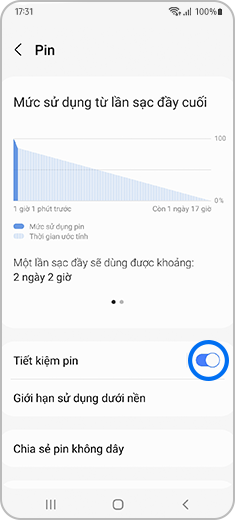
Bạn cũng có thể kích hoạt chế độ Tiết kiệm pin bằng cách nhấn vào dòng chữ "Tiết kiệm pin". Màn hình tiếp theo sẽ hiển thị mọi tùy chọn, bắt đầu bằng nút Tắt và Bật, nơi bạn có thể dễ dàng kích hoạt chế độ Tiết kiệm pin.
Chế độ Tiết kiệm pin cung cấp cho bạn một vài tùy chọn để tùy chỉnh theo ý muốn. Chỉ cần nhấn vào nút chuyển đổi bên cạnh tính năng bạn muốn kích hoạt.
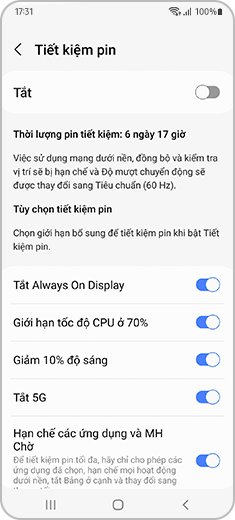
Các tùy chọn có sẵn là:
- “Tắt Always On Display”.
- “Giới hạn tốc độ CPU ở 70%”.
- “Giảm 10% độ sáng”.
- “Tắt 5G”.
- “Hạn chế các ứng dụng và MH Chờ”.
Có. Một trong những tính năng quan trọng nhất của chế độ Tiết kiệm pin là khả năng giảm số lượng ứng dụng sẵn có để sử dụng trong khi chế độ Tiết kiệm pin được kích hoạt.
Cài đặt → Pin và chăm sóc thiết bị → Pin → Tiết kiệm pin → Nhấn vào nút chuyển đổi trên tùy chọn Hạn chế các ứng dụng và MH Chờ.
Nếu bạn muốn thêm ứng dụng trong khi chế độ Tiết kiệm pin được kích hoạt, hãy làm theo các bước sau:
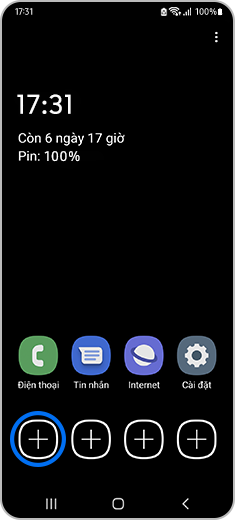
Nếu bạn muốn bỏ bớt ứng dụng trong khi chế độ Tiết kiệm pin được kích hoạt, hãy làm theo các bước sau:
Xin lưu ý: Phương pháp này có thể khác nhau tùy theo thiết bị của bạn.
Cảm ơn phản hồi của bạn
Vui lòng trả lời tất cả các câu hỏi.









